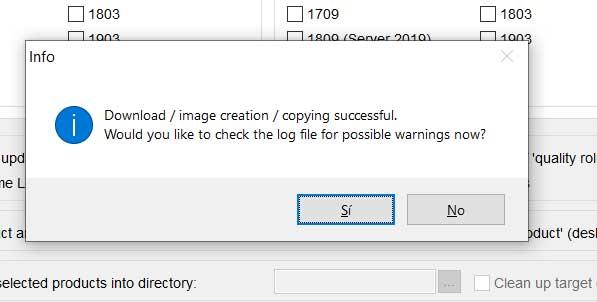Windows 10 на сегодняшний день является наиболее широко используемой операционной системой в мире для настольных компьютеров. Это то, что постепенно достигалось на протяжении многих лет и основывалось на обновлениях Windows с момента его запуска в 2015 году. Теперь мы увидим, как сохранить копию ваших обновлений с помощью программы WSUS Offline Update.
С тех пор прошло почти шесть лет, и неудивительно, что операционная система сильно изменилась. Его разработчикам удалось адаптировать программное обеспечение к новым временам и потребностям пользователей. Это то, что, кажется, не останавливается, даже наоборот. И это благодаря обновлениям, которые Redmond отправлять периодически, достигается несколько целей. С одной стороны, отправляются самые последние разработанные функции, а существующие также улучшаются.

Кроме того, с помощью этих важных элементов исправляются самые последние системные ошибки и исправляются последние уязвимости. Следовательно, нетрудно представить себе важность этих обновления для Windows на наших компьютерах. И все это, несмотря на то, что это один из самых противоречивых элементов, существующих на данный момент и окружающих операционную систему. Это в основном связано с проблемами, которые многие из них доставляют пользователям и компьютерам по всему миру.
Различные типы обновлений Windows
В то же время вы должны знать, что в течение долгого времени мы можем найти несколько типов обновлений в Windows 10. От накопительных, через обычные небольшие исправления безопасности до крупных обновлений функций. Как бы то ни было, все эти элементы так или иначе способствуют росту операционной системы. Что ж, на данный момент, как большинство из вас знает, они приходят к нам через Функциональность Центра обновления Windows .
Хотя бывают большие или меньшие размеры, все они важны для улучшения и роста системы. Поэтому, хотя иногда мы их откладываем на время, рано или поздно мы рекомендуем установить их на компьютер.
Как обновить Windows традиционным способом
Это также один из наиболее важных разделов системы, главным образом потому, что он отвечает за получение и предложение нам тех элементов, которые мы комментируем. Скажем, для доступа к Центру обновления Windows мы достигаем этого через приложение «Настройки», которое мы открываем с помощью Win + I комбинация клавиш. Оказавшись в этом окне, мы переходим в Обновление и безопасность / Центр обновления Windows.
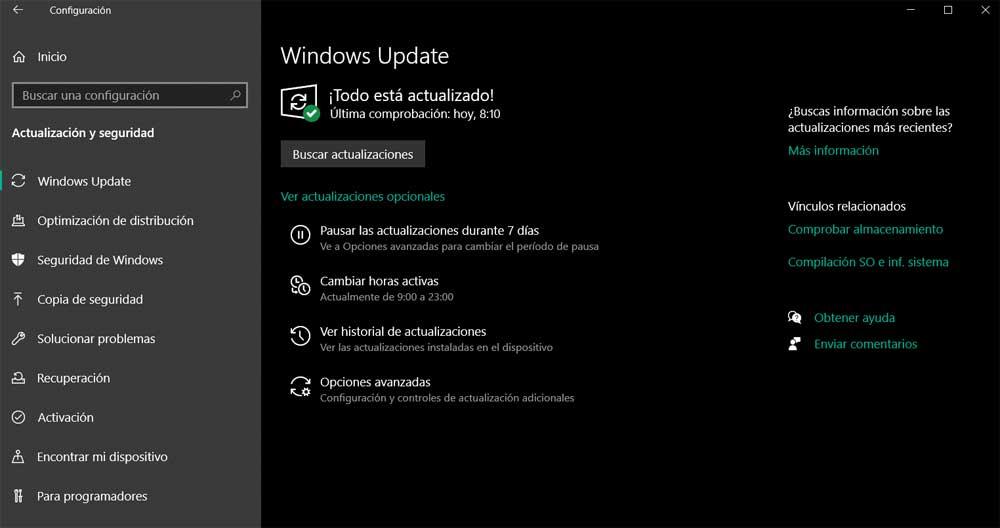
Как наверняка многие и вы знаете, отсюда мы можем получать эти новые версии автоматически или вручную, нажав на Проверить наличие обновлений . В то же время здесь мы находим некоторые функции, которые позволяют нам таким образом временно приостанавливать поступление этих элементов. Это будет очень полезно, если, например, в новой версии или патче Windows были обнаружены ошибки и проблемы. Но мы должны знать, что это не единственный метод, который у нас есть для решения этих задач, как мы увидим.
Фактически, в этих же строках мы покажем вам способ, который позволяет нам загружать и сохранять PC обновляется локально. Таким образом, сохраняя их на компьютере, у нас будет возможность установить их, когда захотим, и на тот ПК, где это обновление необходимо.
Что такое автономное обновление WSUS и как оно нам помогает
Как мы уже говорили, загрузка и создание копии обновлений Windows для сохранения их на диске, DVD или USB-память , может быть очень полезно. И это, как мы уже много раз видели, когда мы хотим загрузить новые обновления из Центра обновления Windows, это может длиться вечно или вызвать проблемы. Все это для того, чтобы просто загрузить и установить их, поскольку изначально у нас нет возможности сохранять их локально. Но это то, что мы собираемся исправить прямо сейчас.
Именно здесь WSUS Offline Обновление программа вступает в игру, чтобы решить эту проблему. Для тех из вас, кто этого не знает, мы скажем, что на самом деле это приложение, которое позволяет нам загружать обновления для установленной нами операционной системы. Это позволяет нам сэкономить на устройстве или жесткий диск , все ранее установленные обновления нашей операционной системы.
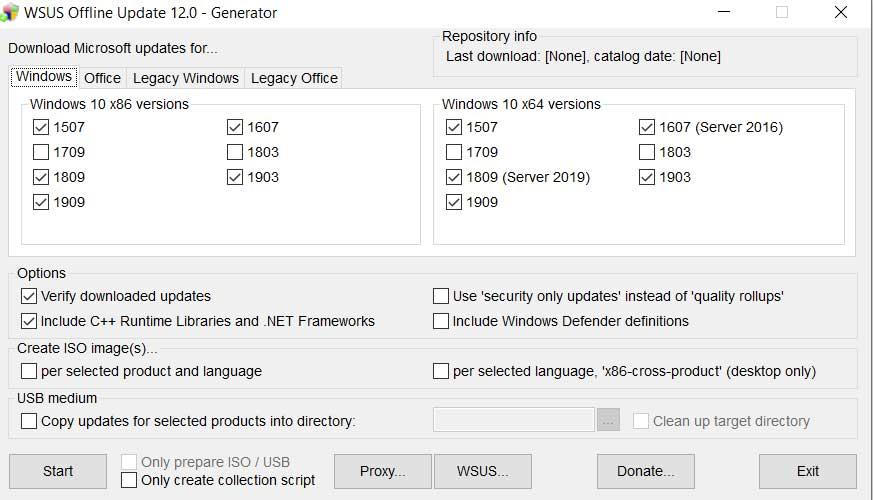
Например, это будет очень полезно, когда нам нужно отформатируйте ПК установить Windows 10 с нуля. Благодаря этой поддержке обновлений Windows, созданных ранее, нам не придется ждать, чтобы загрузить все снова. Фактически, мы можем обновить Windows 10 в этом разделе, даже если у нас нет подключения к Интернету.
Первые шаги по запуску автономного обновления WSUS
Что ж, первое, что мы делаем, это загружаем программу установки WSUS Offline Installer с ее Официальном сайте . Мы говорим о бесплатной переносимой программе, которую можно взять с собой куда угодно. После загрузки мы запускаем исполняемый файл, чтобы запустить приложение как таковое. Таким образом, в пользовательском интерфейсе, который мы находим, первое, что мы должны сделать, это выбрать версии операционной системы, из которой мы собираемся загрузить обновления .
У нас есть как 32-битные, так и 64-битные версии, поэтому нам нужно только отметить или снять отметку с тех, которые мы хотим сохранить локально. Это то, что мы делаем с помощью селекторов, которые расположены рядом с каждой версией Windows, доступной здесь.
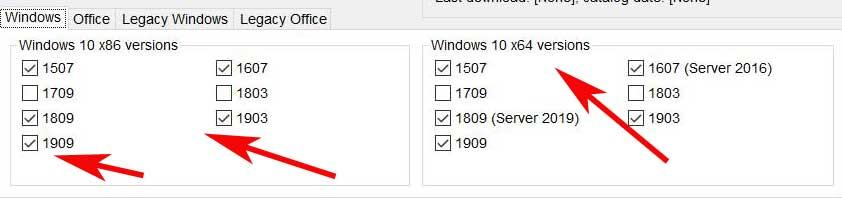
Загрузите версии Windows из автономного обновления WSUS
Таким образом, как только продукты, которые мы хотим загрузить, были выбраны, в то же время нам нужно будет указать серию дополнительные опции . Они расположены внизу основного интерфейса программы. Таким образом, у нас будет возможность проверять загружаемые обновления, чтобы избежать ошибок. Мы также можем настроить программу для загрузки библиотек C ++ и .Net или для включения определений Защитника Windows и обновлений безопасности.

После того, как мы выбрали дополнительные продукты и опции, которые хотим загрузить, нажмите на Кнопка Пуск расположен внизу. В этот момент начнется загрузка отмеченных нами обновлений. Конечно, надо иметь в виду, что это процесс, который может занять много времени. Все будет зависеть от того, какое у нас подключение, версии выбранных обновления для Windows и скорость компьютера. Но мы уже предупреждали вас, что нам нужно немного потерпеть.
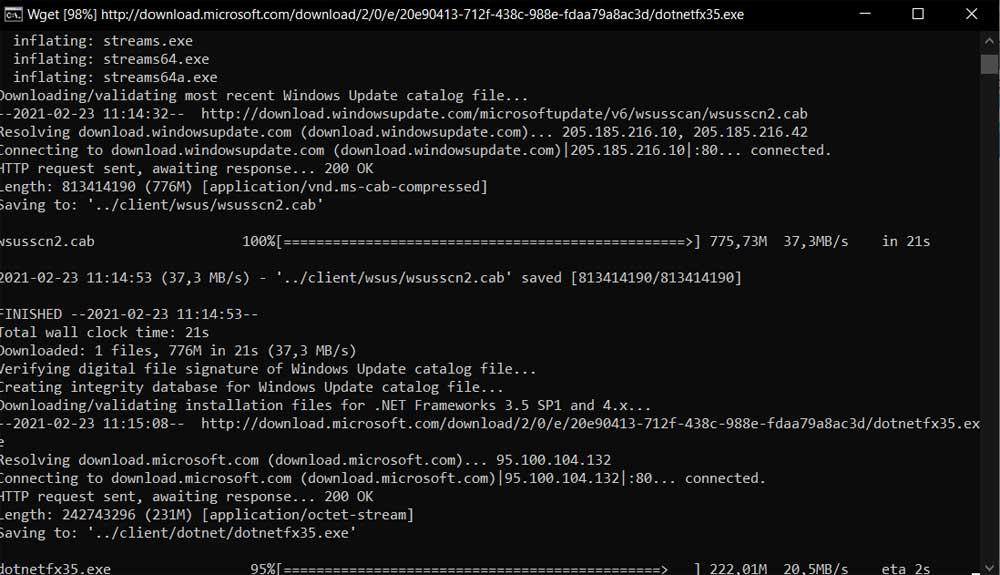
Теперь нам больше не нужно ждать завершения процесса как такового. Как только он будет завершен, у нас будет обновление Windows или обновления отмечены, сохранены на диске компьютера. Стоит отметить, что программа также позволяет нам хранить все это в заранее определенном месте, например, на USB-накопителе.